Instructie. Apogee Portal 7
|
|
|
- Thomas Hendriks
- 8 jaren geleden
- Aantal bezoeken:
Transcriptie
1 Instructie Apogee Portal 7 versie februari 2012
2 Inhoudsopgave 1 Systeem controle + Inloggen Systeem controle... 3 Uitleg icoontjes... 3 Acrobat voorkeuren aanpassen Inloggen... 4 Jobs openen... 5 Upload pdf s + pdf s plaatsen Pdf s uploaden... 6 Alle pagina s uit een pdf in één keer plaatsen... 7 De pagina s uit een pdf afzonderlijk plaatsen Job versturen... 8 Preflight Uitleg Preflight icoontjes... 9 Uitleg Preflight rapporten Enkele veelvoorkomende errors Proeven controleren Hoge resolutie gerenderde proef Streamproof Goedkeuren/Afkeuren Optie: pdf downloaden...15 Inlog vergeten of aanvragen...16 Contactgegevens...16 Instructie Apogee Portal 7 2
3 1 Ga met uw browser naar het adres Systeemcontrole + Inloggen Om de instellingen van uw systeem te controleren klikt u op Controleer mijn systeem voordat u gaat inloggen. Nieuw in Portal 7 is de mogelijkheid om te testen of uw Flash en Java settings in orde zijn voordat u gaat inloggen. Het systeem gaat automatisch controleren of uw Java en Flash settings in orde zijn. Indien mogelijk zal het systeem deze instellingen automatisch aanpassen/updaten. Als uw PDF viewer niet goed staat ingesteld dan toont hier een rood kruis. Ook tonen deze 2 plaatjes niet goed. Deze moeten allebei hetzelfde zijn. Om dit aan te passen moet u de voorkeuren van Acrobat openen. Instructie Apogee Portal 7 3
4 Ga in Acrobat naar Voorkeuren en stel bij de Paginaweergave het hieronder afgebeelde menu in zoals hier afgebeeld. Zet bij Internet de optie PDF in browser tonen aan. Als dit uit staat dan wordt uw pdf buiten uw browser geopend. Voer een nieuwe test uit door op Herstart Test te klikken. Zodra er bij PDF viewer een groen vinkje verschijnt is de viewer goed ingesteld. Ook zullen de 2 test plaatjes nu gelijk zijn, maar daarvoor zult u eerst uw browser moeten sluiten en opnieuw opstarten. Log in met de bij u bekende gegevens om verder te gaan met Apogee Portal. Let op: heeft u nog geen inlog gegevens, dan dient u de instructies van hoofdstuk 8 op pagina 15 op te volgen. Klik niet in dit scherm op Nieuwe gebruiker? Klik hier. Instructie Apogee Portal 7 4
5 2 Jobs openen Hier ziet u alle producties van uw inlog-account die klaar staan voor goedkeuring, uploading van pdf bestanden en die reeds goedgekeurd zijn. Met deze 2 icoontjes kunt u de weergave van uw producties aanpassen naar dit of het vorige scherm. Dit scherm toont alle producties onder elkaar. Dubbelklik op een job om deze te openen. Indien uw order uit meerdere versies bestaat dan zullen daarvoor meerdere jobs worden aangemaakt. Deze jobs hebben altijd de toevoeging: V01, V02, V03, enz... Let daarom bij het openen van jobs op dat u de juiste versie opent. Instructie Apogee Portal 7 5
6 3 Upload pdf s + pdf s plaatsen Klik op Browse om uw pdf s te uploaden. Selecteer uw bestand en klik op Openen. De pdf is geupload en verschijnt in het venster Documenten. Instructie Apogee Portal 7 6
7 U kunt een pdf op 2 manieren plaatsen: 1. Alle pagina s uit de pdf in één keer. 2. De pagina s uit de pdf afzonderlijk. 1. Sleep de pdf vanuit het linkerscherm op de eerste pagina positie. De eerste pagina en de opvolgende 7 pagina s worden grijs aangezien het hier gaat om een pdf van 8 pagina s. 2. Klik op het pijltje naast Geüploade documenten om pagina s uit de pdf afzonderlijk te plaatsen. Het venster Documenten is nu verder uitgeklapt. Klik op het zwarte pijltje om alle pagina s in de pdf te tonen. Het venster zal hierdoor naar onder openklappen en alle pagina s worden getoond. Instructie Apogee Portal 7 7
8 Alle pagina s in de pdf worden onderin getoond en daarvandaan kan elke pagina naar elke positie in het bovenste gedeelte worden gesleept. Nadat de pagina s zijn geplaatst wordt in een lichte kleur een preview van de geplaatste pagina(s) weergegeven. Er verschijnt ook een herinnering dat u niet moet vergeten op Versturen te klikken. Belangrijk! Als u niet op versturen klikt dan zal de status van deze job niet veranderen omdat het productiesysteem deze pagina s NIET zal verwerken. Nu worden de pagina s weer normaal getoond en er verschijnen gele cirkeltjes. De cirkeltjes geven aan dat de pagina s worden klaargemaakt om goed te keuren. Zodra een pagina klaar staat om goed te keuren verschijnt er een blauw brilletje. Elke pagina met een blauw brilletje kan al bekeken worden. U hoeft dus niet te wachten totdat alle pagina s klaar zijn. Instructie Apogee Portal 7 8
9 4 Preflight Belangrijk: Alle pagina s die ter goedkeuring klaarstaan zijn automatisch door ons Apogee Preflight Systeem verwerkt. Deze Preflight controleert of uw aangeleverde pdf s correct zijn. Bij alle Fixes, Warnings en Errors wordt een icoontje getoond. Rapporten kunnen geopend worden en bekeken. Uitleg icoontjes Geen vlaggetje = Fixes U hoeft niets te doen. Linksonder elke pagina komt een preflight icoontje te staan. Dubbelklik op het icoontje om het rapport te bekijken. Bekijk elke melding zorgvuldig. Geel vlaggetje = Warning controle Er zijn waarschuwingen. U kunt desgewenst actie ondernemen. Rood vlaggetje = ERROR Bij de volgende errors dient u de pagina af te keuren, de fout(en) te herstellen en de aangepaste pagina opnieuw te uploaden: Te lage resolutie, RGB beelden of ontbrekende fonts Uitleg Preflight rapporten Geen vlaggetje = Fixes In dit rapport tonen een aantal fixes. Dat zijn aanpassingen die wij standaard uitvoeren voor de beste kwaliteit drukwerk. Bij Fixes hoeft u geen actie te ondernemen. Geel vlaggetje = Warning controle Er zijn waarschuwingen. De resolutie van een beeld is te hoog. In dit geval is dat niet erg en u hoeft daar niets aan te doen. Ook ziet u dat er een paar fixes zijn uitgevoerd. Bij Warning controles bent u zelf in de gelegenheid om de warnings op te lossen. Het is echter niet noodzakelijk. Instructie Apogee Portal 7 9
10 Rood vlaggetje = ERROR Er is 1 error: RGB color is used (1x on page 1). Het beeld moet geconverteerd worden naar CMYK. Ook ziet u dat er een paar fixes zijn uitgevoerd en er worden warnings weergegeven. Errors moeten altijd eerst worden verholpen voordat u verder kunt werken. Bij een error op de pagina word dit icoontje getoond. De pagina kan niet worden goedgekeurd voordat de error is verholpen. Dubbelklik op deze error-report button om het preflight rapport te openen en te kijken wat de errors zijn. Verhelp alle errors en upload de gecorrigeerde pagina. - RGB errors kunnen wij eventueel voor u oplossen. - Indien u er voor kiest om de resolutie meldingen niet te verhelpen, dan kunnen wij de pagina s voor u goedkeuren. Neem hiervoor contact op met uw ordermanager. Enkele veel voorkomende errors: RGB color is used. Het beeld moet worden geconverteerd naar CMYK. Resolution is less than 149 dpi. Dit is de minimale resolutie dat een beeld moet hebben. Fonts missing Fonts moeten worden ingesloten. Van alle meldingen die er kunnen voorkomen zijn dit de voornaamste. Er zijn tal van meldingen mogelijk. Er kan niet doorgeklikt worden via het vergrootglas naar de desbetreffende afbeelding zoals dat in Pitstop wel mogelijk is. U dient zelf te bekijken welk beeld de veroorzaker is van de ERROR. Als het u opvalt dat een melding op alle beelden voorkomt, bijv. resolutie te laag of alles RGB, dan is er een grote kans dat de PDF met een verkeerde preset is aangemaakt. In dat geval dient u uw pdf opnieuw aan te maken en te uploaden. Bij onduidelijkheid over een ERROR melding kunt u altijd contact met ons opnemen. Telefoonnummer Instructie Apogee Portal 7 10
11 5 Proeven controleren Klik op dit icoontje om een pagina in de PDF viewer te bekijken als een hoge resolutie gerenderde pdf proef. In deze PDF viewer heeft u bovenstaande mogelijkheden tot uw beschikking. Via dit icoontje kun je pagina s bekijken in de Streaming proef mode. Instructie Apogee Portal 7 11
12 In de Streaming proef mode kunt u gedetailleerd uitvergroten......paginaboxen bekijken......en via Channels de verschillende kleuren bekijken. Met deze pijltjes kan gebladerd worden tussen de verschillende pagina s. Met het duimpje omhoog kan een pagina worden goedgekeurd. Met het duimpje omlaag kan een pagina worden afgekeurd. Instructie Apogee Portal 7 12
13 6 Goedkeuren en afkeuren Nadat alle pagina s zijn gecontroleerd kunnen alle pagina s worden geselecteerd en in één keer worden goedgekeurd door op het duimpje te klikken. U kunt ook per pagina goedkeuren. Na goedkeuren van de pagina(s) verschijnt er een klokje en de blauwe brilletjes veranderen in groene duimpjes. Vul bij opmerking de reden in waarom een pagina is afgekeurd. Dit is een verplicht veld. Als een pagina wordt afgekeurd dan verschijnt dit scherm. Instructie Apogee Portal 7 13
14 Klik de optie Clear position(s) after reject aan. Klik op Afkeuren. Na afkeuren verdwijnt de geuploade pagina en kan een nieuwe pagina worden geupload. Alle pagina s zijn nu goedgekeurd. Nu lopen alle goedgekeurde pagina s automatisch binnen in ons productiesysteem en wij zullen deze direct in productie nemen. Goedgekeurde pagina s kunnen niet meer worden afgekeurd. Mocht dit toch nodig zijn dan kunt u telefonisch contact opnemen met uw orderbegeleider. Afhankelijk van de situatie zal dan bekeken worden of een pagina op dat moment nog kan worden afgekeurd. Instructie Apogee Portal 7 14
15 7 Optie: pdf downloaden In deze modus kunt desgewenst een pdf downloaden. Selecteer daarvoor alle pagina s door de eerste pagina aan te klikken en vervolgens op de laatste pagina te klikken terwijl u de Shift toets ingedrukt houdt. Klik vervolgens op het tandwieltje. Een menu wordt geopend. Klik op Download Combined PDF om de pdf op te slaan. Deze pdf kan worden bekeken en/of worden uitgeprint. Instructie Apogee Portal 7 15
16 8 Inlog vergeten of aanvragen Heeft u nog geen inloggegevens? Neem dan contact op met uw orderbegeleider. U ontvangt uw inlognaam en wachtwoord bij uw eerste order. Let op: u kunt géén gebruik maken van de optie Nieuwe gebruiker? Klik hier in het hiernaast afgebeelde scherm. Bent u uw inloggegevens vergeten? Dan kunt u in het hiernaast afgebeelde scherm klikken op Paswoord vergeten?. 9 Algemeen telefoonnummer +31(0) Technische helpdesk +31(0) Contactgegevens Instructie Apogee Portal 7 16
DRUKPORTAL HANDLEIDING VERSIE 3 - SEP.2014
 INHOUD 1 E-mail: Account is aangemaakt 4 2 Uw gebruikersnaam eventueel aanpassen 5 3 Controleer je systeem 7 3.1 Klik in het inlogscherm op de link Controleer mijn systeem 7 3.2 Resultaat systeem check
INHOUD 1 E-mail: Account is aangemaakt 4 2 Uw gebruikersnaam eventueel aanpassen 5 3 Controleer je systeem 7 3.1 Klik in het inlogscherm op de link Controleer mijn systeem 7 3.2 Resultaat systeem check
DRUKPORTAL HANDLEIDING VERSIE 1 - JAN.2014. Korte instructie2.indd 1 17-3-2014 13:16:36
 Korte instructie2.indd 1 17-3-2014 13:16:36 INHOUD 1 E-mail: Account is aangemaakt 4 2 Uw gebruikersnaam eventueel aanpassen 5 3 Controleer je systeem 7 3.1 Klik in het inlogscherm op de link Controleer
Korte instructie2.indd 1 17-3-2014 13:16:36 INHOUD 1 E-mail: Account is aangemaakt 4 2 Uw gebruikersnaam eventueel aanpassen 5 3 Controleer je systeem 7 3.1 Klik in het inlogscherm op de link Controleer
Snel aan de slag met Remote Access
 Snel aan de slag met Remote Access bestanden uploaden en proeven controleren handleiding september 2014 1 Stap 1 - inloggen Via email of telefoon bent u geïnformeerd over een gereedstaande order. U hebt
Snel aan de slag met Remote Access bestanden uploaden en proeven controleren handleiding september 2014 1 Stap 1 - inloggen Via email of telefoon bent u geïnformeerd over een gereedstaande order. U hebt
Insite in 3 stappen. Inloggen. Bestanden Uploaden. http://insite.habodacosta.nl
 Inloggen De eerste stap is om verbinding met onze webportal Insite te maken. Dit kan via een webbrowser zoals Safari, Google Chrome, Firefox of Internet Explorer ons adres van onze Insite server in te
Inloggen De eerste stap is om verbinding met onze webportal Insite te maken. Dit kan via een webbrowser zoals Safari, Google Chrome, Firefox of Internet Explorer ons adres van onze Insite server in te
Elektronisch werkbriefje
 Webservice - werkbriefjes - rapportages. Persoonlijk. - facturen. - layout. 1 16-1-2012 14:30:41 - inhoudsopgave 1 Inleiding 3 2 Aanmelden 4 3 Werkbriefje invullen 5 4 Werkbriefje goed of afkeuren 7 5
Webservice - werkbriefjes - rapportages. Persoonlijk. - facturen. - layout. 1 16-1-2012 14:30:41 - inhoudsopgave 1 Inleiding 3 2 Aanmelden 4 3 Werkbriefje invullen 5 4 Werkbriefje goed of afkeuren 7 5
Elektronisch werkbriefje
 Webservice - werkbriefjes invullen. - rapportages. Persoonlijk. - loonstroken. 1 16-1-2012 12:24:54 - inhoudsopgave 1 Inleiding 3 2 Aanmelden 4 3 Werkbriefje invullen 5 4 Werkbriefje aanbieden 7 5 Rapportage
Webservice - werkbriefjes invullen. - rapportages. Persoonlijk. - loonstroken. 1 16-1-2012 12:24:54 - inhoudsopgave 1 Inleiding 3 2 Aanmelden 4 3 Werkbriefje invullen 5 4 Werkbriefje aanbieden 7 5 Rapportage
Snel aan de slag met Remote Access
 Snel aan de slag met Remote Access bestanden uploaden en proeven controleren handleiding april 2016 1 Stap 1 - inloggen Via email of telefoon bent u geïnformeerd over een gereedstaande order. U hebt van
Snel aan de slag met Remote Access bestanden uploaden en proeven controleren handleiding april 2016 1 Stap 1 - inloggen Via email of telefoon bent u geïnformeerd over een gereedstaande order. U hebt van
Registratie Opleidingsregister
 Registratie Opleidingsregister 1. Account aanmaken 2. Inloggen 3. Opleiding kiezen 4. Opleidingsinstelling kiezen 5. Dossier indienen 6. Betalen 7. Aanmelding dossier afronden 8. Opleidingsschema toevoegen
Registratie Opleidingsregister 1. Account aanmaken 2. Inloggen 3. Opleiding kiezen 4. Opleidingsinstelling kiezen 5. Dossier indienen 6. Betalen 7. Aanmelding dossier afronden 8. Opleidingsschema toevoegen
DIGITALE workflow. p o r t a l. Integrated WorkFlow
 DIGITALE workflow integrated workflowiwf p o r t a l Integrated WorkFlow Inhoudsopgave Algemene uitleg 3 Bevestiging van uw account 5 Wachtwoord wijzigen 6 Uitnodiging tot uploaden 7 Inloggen op uw project
DIGITALE workflow integrated workflowiwf p o r t a l Integrated WorkFlow Inhoudsopgave Algemene uitleg 3 Bevestiging van uw account 5 Wachtwoord wijzigen 6 Uitnodiging tot uploaden 7 Inloggen op uw project
HANDLEIDING MEDIATOOLBOX 5 GIDSMODULE :26:45 Holland Combinatie BV 1
 HANDLEIDING MEDIATOOLBOX 5 GIDSMODULE 28-2-2011 13:26:45 Holland Combinatie BV 1 INHOUDSOPGAVE INLOGGEN... 3 TABBLAD UITVOER... 4 EDITIES... 5 OBJECTEN TOEVOEGEN... 6 EXTRA VELDEN... 9 OBJECTEN PLAATSEN...
HANDLEIDING MEDIATOOLBOX 5 GIDSMODULE 28-2-2011 13:26:45 Holland Combinatie BV 1 INHOUDSOPGAVE INLOGGEN... 3 TABBLAD UITVOER... 4 EDITIES... 5 OBJECTEN TOEVOEGEN... 6 EXTRA VELDEN... 9 OBJECTEN PLAATSEN...
Inhoud. Handleiding Dododent. Beste tandarts of praktijkmanager,
 Handleiding Dododent Beste tandarts of praktijkmanager, Hartelijk dank voor de aanschaf van een website bij Dodoworks. Hieronder volgt een uitgebreide handleiding van het Dododent systeem waarmee de website
Handleiding Dododent Beste tandarts of praktijkmanager, Hartelijk dank voor de aanschaf van een website bij Dodoworks. Hieronder volgt een uitgebreide handleiding van het Dododent systeem waarmee de website
HANDLEIDING LEVERANCIERS PORTAAL
 HANDLEIDING LEVERANCIERS PORTAAL Inhoudstafel 1. Inloggen... 4 2. Paswoord vergeten... 4 2.1. Afmelden 2.2. Meat&More/Buurtslagers 3. Contact... 5 4. Mijn gegevens... 5 4.1. Bedrijfsgegevens 4.2. Logingegevens
HANDLEIDING LEVERANCIERS PORTAAL Inhoudstafel 1. Inloggen... 4 2. Paswoord vergeten... 4 2.1. Afmelden 2.2. Meat&More/Buurtslagers 3. Contact... 5 4. Mijn gegevens... 5 4.1. Bedrijfsgegevens 4.2. Logingegevens
CURSUS DIGITAAL ATELIER Photoshop/ Illustrator/ Indesign
 CURSUS DIGITAAL ATELIER Photoshop/ Illustrator/ Indesign EEN DOCUMENT DRUKKLAAR MAKEN A. Waar moet ik absoluut op letten? B. Hoe doe ik dit? 3. Een preflight pakket maken in Indesign 4. Drukklare PDF maken
CURSUS DIGITAAL ATELIER Photoshop/ Illustrator/ Indesign EEN DOCUMENT DRUKKLAAR MAKEN A. Waar moet ik absoluut op letten? B. Hoe doe ik dit? 3. Een preflight pakket maken in Indesign 4. Drukklare PDF maken
SnelStart. Stappenplan. SBR btw-aangifte met SnelStart 12. Datum: 18-4-2014 Versie: 0.5 Status: Definitief Auteur: Selfservice
 SnelStart Stappenplan SBR btw-aangifte met SnelStart 12 Datum: 18-4-2014 Versie: 0.5 Inleiding Vanaf 1 januari 2014 is het verplicht om de btw-aangifte te versturen volgens de Standard Business Reporting
SnelStart Stappenplan SBR btw-aangifte met SnelStart 12 Datum: 18-4-2014 Versie: 0.5 Inleiding Vanaf 1 januari 2014 is het verplicht om de btw-aangifte te versturen volgens de Standard Business Reporting
Instructie: Werken met de nieuwe omgeving
 Instructie: Werken met de nieuwe omgeving In dit document vind je een beschrijving hoe de nieuwe omgeving werkt en wat de grootste aanpassingen zijn. Dit document bestaat uit een zestal delen: - Deel 1:
Instructie: Werken met de nieuwe omgeving In dit document vind je een beschrijving hoe de nieuwe omgeving werkt en wat de grootste aanpassingen zijn. Dit document bestaat uit een zestal delen: - Deel 1:
Handleiding urenregistratie ZZP digitaal invoeren
 Beste ZZP er, Deze handleiding beschrijft hoe je jouw maandstaat met gewerkte uren en eventuele zakelijke kilometers digitaal kunt inleveren bij je opdrachtgever. Aangeboden uren en zakelijke kilometers
Beste ZZP er, Deze handleiding beschrijft hoe je jouw maandstaat met gewerkte uren en eventuele zakelijke kilometers digitaal kunt inleveren bij je opdrachtgever. Aangeboden uren en zakelijke kilometers
Leerlingen inschrijven portal Centrale Eindtoets
 Leerlingen inschrijven portal Centrale Eindtoets Helpdesk Centrale Eindtoets Het gebruik van de portal Centrale Eindtoets wordt ondersteund door de helpdesk Centrale Eindtoets. Bereikbaar op werkdagen
Leerlingen inschrijven portal Centrale Eindtoets Helpdesk Centrale Eindtoets Het gebruik van de portal Centrale Eindtoets wordt ondersteund door de helpdesk Centrale Eindtoets. Bereikbaar op werkdagen
Welkom bij al Printing WebCenter
 Welkom bij al Printing WebCenter al Printing WebCenter is een online programma voor het beoordelen van uw proeven op een gebruiksvriendelijke manier. Wij hopen dat deze service van al Printing kan bijdragen
Welkom bij al Printing WebCenter al Printing WebCenter is een online programma voor het beoordelen van uw proeven op een gebruiksvriendelijke manier. Wij hopen dat deze service van al Printing kan bijdragen
Advertentie Portal Sanoma Gebruikershandleiding
 Advertentie Portal Sanoma Gebruikershandleiding Advertentie Portal Sanoma Gebruikershandleiding Pagina 1 van 18 Inhoud 1. INLEIDING... 3 2. ADVERTENTIE AANLEVEREN VIA ADVERTENTIE PORTAL... 4 2.1. Locatie
Advertentie Portal Sanoma Gebruikershandleiding Advertentie Portal Sanoma Gebruikershandleiding Pagina 1 van 18 Inhoud 1. INLEIDING... 3 2. ADVERTENTIE AANLEVEREN VIA ADVERTENTIE PORTAL... 4 2.1. Locatie
Handleiding. Ouderportaal. CBS De Lichtbaak
 Handleiding Ouderportaal CBS De Lichtbaak 1 Handleiding Ouderportaal - Versie 24-9-2015 Inhoudsopgave Inleiding... 3 Inloggen... 4 Wachtwoord vergeten... 5 Wachtwoord wijzigen... 6 Uitleg menu ouderportaal...
Handleiding Ouderportaal CBS De Lichtbaak 1 Handleiding Ouderportaal - Versie 24-9-2015 Inhoudsopgave Inleiding... 3 Inloggen... 4 Wachtwoord vergeten... 5 Wachtwoord wijzigen... 6 Uitleg menu ouderportaal...
Handleiding upc artbox
 Handleiding upc artbox Doel artbox Artbox is een hulpmiddel voor het beheren van origineel artwork. Dit kunnen teksten, opgemaakte documenten, video, audio, banners, etc. zijn. Hoe werkt het Het begint
Handleiding upc artbox Doel artbox Artbox is een hulpmiddel voor het beheren van origineel artwork. Dit kunnen teksten, opgemaakte documenten, video, audio, banners, etc. zijn. Hoe werkt het Het begint
NSE-PORTAL: UPLOAD FACILITEIT NSE Instructie aanleveren van de studentgegevens voor de uitvoering van de Nationale Studenten Enquête 2018
 NSE-PORTAL: UPLOAD FACILITEIT NSE 2018 Instructie aanleveren van de studentgegevens voor de uitvoering van de Nationale Studenten Enquête 2018 INHOUDSOPGAVE Uploaden van studentgegevens 3 Stap 1 5 Stap
NSE-PORTAL: UPLOAD FACILITEIT NSE 2018 Instructie aanleveren van de studentgegevens voor de uitvoering van de Nationale Studenten Enquête 2018 INHOUDSOPGAVE Uploaden van studentgegevens 3 Stap 1 5 Stap
Gebruikshandleiding Oracle Worklist (autorisatieproces) Secretaresse. Versie 2.1
 Gebruikshandleiding Oracle Worklist (autorisatieproces) Secretaresse Versie 2.1 19-02-2013 1 Index 1. Inleiding 3 2. Opstarten Worklist 4 a. Inloggen 4 b. Overzicht 5 3. Formulier bekijken 6 a. Toelichting
Gebruikshandleiding Oracle Worklist (autorisatieproces) Secretaresse Versie 2.1 19-02-2013 1 Index 1. Inleiding 3 2. Opstarten Worklist 4 a. Inloggen 4 b. Overzicht 5 3. Formulier bekijken 6 a. Toelichting
Gebruiksaanwijzing om de nieuwspagina van uw peuterspeelzaal online aan te kunnen passen. Hiervoor heeft u een internetverbinding nodig!
 Gebruiksaanwijzing om de nieuwspagina van uw peuterspeelzaal online aan te kunnen passen. Hiervoor heeft u een internetverbinding nodig! Hoe gaat u te werk? 1. Start de website op www.psz- steenwijkerland.nl
Gebruiksaanwijzing om de nieuwspagina van uw peuterspeelzaal online aan te kunnen passen. Hiervoor heeft u een internetverbinding nodig! Hoe gaat u te werk? 1. Start de website op www.psz- steenwijkerland.nl
Hoofdstuk 4. Hoofdstuk 5. Hoofdstuk 6. Hoofdstuk 8
 Handleiding Inhoud: 1 Inleiding... 2 2 Inloggen... 3 3 Dashboard (beginpagina)... 4 4 Offertes... 6 4.1 Een offerte goedkeuren... 8 5 Facturen... 9 5.1 Factuur betalen met ideal... 11 6 Drukproeven...
Handleiding Inhoud: 1 Inleiding... 2 2 Inloggen... 3 3 Dashboard (beginpagina)... 4 4 Offertes... 6 4.1 Een offerte goedkeuren... 8 5 Facturen... 9 5.1 Factuur betalen met ideal... 11 6 Drukproeven...
iphone app - Rapporten
 iphone app - Rapporten Rapporten - iphone App Net2 AN1114-NL Deze Paxton applicatie is gratis verkrijgbaar in de App Store. Deze applicatie is ontwikkeld om gebruikt te worden op elk ios apparaat versie
iphone app - Rapporten Rapporten - iphone App Net2 AN1114-NL Deze Paxton applicatie is gratis verkrijgbaar in de App Store. Deze applicatie is ontwikkeld om gebruikt te worden op elk ios apparaat versie
Handleiding FOCWA Kennisbank. Kennisbank V 1.0 Remco Jansen
 Handleiding FOCWA Kennisbank Kennisbank V 1.0 Remco Jansen 1 Inhoud : Login Loginnaam laten bewaren Zoeken naar FOCWA Kennisbank documenten Taal, Categorie en Subcategorieën Trefwoord Verfijnen van uw
Handleiding FOCWA Kennisbank Kennisbank V 1.0 Remco Jansen 1 Inhoud : Login Loginnaam laten bewaren Zoeken naar FOCWA Kennisbank documenten Taal, Categorie en Subcategorieën Trefwoord Verfijnen van uw
Welkom bij de Gastouderacademie! (handleiding voor gastouders)
 Welkom bij de Gastouderacademie! (handleiding voor gastouders) De persoonlijke inloggegevens die u via het gastouderbureau heeft ontvangen geven toegang tot alle leermodules van de Gastouderacademie. Het
Welkom bij de Gastouderacademie! (handleiding voor gastouders) De persoonlijke inloggegevens die u via het gastouderbureau heeft ontvangen geven toegang tot alle leermodules van de Gastouderacademie. Het
Handleiding GRAS. (Gebruikers registratie activiteiten systeem) Digitale tool voor het aanmelden van kinderen voor het naschoolse aanbod op school
 Handleiding GRAS (Gebruikers registratie activiteiten systeem) Digitale tool voor het aanmelden van kinderen voor het naschoolse aanbod op school December 2016 Inhoudsopgave Inhoudsopgave... 2 1. Account
Handleiding GRAS (Gebruikers registratie activiteiten systeem) Digitale tool voor het aanmelden van kinderen voor het naschoolse aanbod op school December 2016 Inhoudsopgave Inhoudsopgave... 2 1. Account
belangrijke informatie aanleveren bestanden & prinect portal
 belangrijke informatie aanleveren bestanden & prinect portal Beste klant, In dit document vindt u een aantal praktische tips voor het drukgereed aanleveren, het controleren en goedkeuren van uw bestanden
belangrijke informatie aanleveren bestanden & prinect portal Beste klant, In dit document vindt u een aantal praktische tips voor het drukgereed aanleveren, het controleren en goedkeuren van uw bestanden
Handleiding Mooy Logistics Servicedesk
 Handleiding Mooy Logistics Servicedesk Handleiding Mooy Logistics Servicedesk... 1 1. Inloggen... 2 2. Zoeken naar documenten.... 3 3. Downloaden van alle documenten op factuurnummer.... 5 4. Order regels
Handleiding Mooy Logistics Servicedesk Handleiding Mooy Logistics Servicedesk... 1 1. Inloggen... 2 2. Zoeken naar documenten.... 3 3. Downloaden van alle documenten op factuurnummer.... 5 4. Order regels
UPLOADTOOL NSE Instructie aanleveren van de studentgegevens voor de uitvoering van de Nationale Studenten Enquête 2019
 UPLOADTOOL NSE 2019 Instructie aanleveren van de studentgegevens voor de uitvoering van de Nationale Studenten Enquête 2019 UPLOADEN VAN STUDENTGEGEVENS Het aanleveren van de studentgegevens gebeurt via
UPLOADTOOL NSE 2019 Instructie aanleveren van de studentgegevens voor de uitvoering van de Nationale Studenten Enquête 2019 UPLOADEN VAN STUDENTGEGEVENS Het aanleveren van de studentgegevens gebeurt via
Handleiding voor organisaties
 Handleiding voor organisaties Inleiding Handleiding voor organisaties Met deze handleiding kunt u als organisatie inzicht krijgen in wat er allemaal mogelijk is binnen soket. Enkele voorbeelden als vestigingen
Handleiding voor organisaties Inleiding Handleiding voor organisaties Met deze handleiding kunt u als organisatie inzicht krijgen in wat er allemaal mogelijk is binnen soket. Enkele voorbeelden als vestigingen
Toegang tot uw e-mailberichten via internet
 Basishandleiding Multrix Outlook Web App 2010 Versie: 24 februari 2011 Toegang tot uw e-mailberichten via internet Handleiding Multrix Outlook Web Access 2010 Voorblad Inhoudsopgave 1 Inloggen...3 2 Veelgebruikte
Basishandleiding Multrix Outlook Web App 2010 Versie: 24 februari 2011 Toegang tot uw e-mailberichten via internet Handleiding Multrix Outlook Web Access 2010 Voorblad Inhoudsopgave 1 Inloggen...3 2 Veelgebruikte
Handleiding Blink Studio
 Handleiding Blink Studio Versie 1.2 Algemene functies Blink Studio Introductie Blink Studio biedt verschillende mogelijkheden aan leerkrachten. Blink Studio is de startpagina voor alle Blink lesmethodes.
Handleiding Blink Studio Versie 1.2 Algemene functies Blink Studio Introductie Blink Studio biedt verschillende mogelijkheden aan leerkrachten. Blink Studio is de startpagina voor alle Blink lesmethodes.
PRODUCTINFORMATIE Handleiding Burgerschouw app 2017
 Handleiding Burgerschouw app 2017 1.1 De Burgerschouw App voor de burger. 1.1.1 De app toevoegen aan uw tablet Ga naar uw App Store, Google Play of Windows Phone Store en zoek op Burgerschouw. U ziet het
Handleiding Burgerschouw app 2017 1.1 De Burgerschouw App voor de burger. 1.1.1 De app toevoegen aan uw tablet Ga naar uw App Store, Google Play of Windows Phone Store en zoek op Burgerschouw. U ziet het
Gebruikershandleiding Self Service Voor Medewerkers
 Gebruikershandleiding Self Service Voor Medewerkers Inhoud 1. Algemeen... 3 2. Inloggen... 6 3. De module HR Self Service... 7 4. De taakbalk aan de linkerzijde... 8 5. Het afhandelen van openstaande taken...
Gebruikershandleiding Self Service Voor Medewerkers Inhoud 1. Algemeen... 3 2. Inloggen... 6 3. De module HR Self Service... 7 4. De taakbalk aan de linkerzijde... 8 5. Het afhandelen van openstaande taken...
Handleiding website SVNL voor gemeenten
 Handleiding website SVNL voor gemeenten Met deze handleiding maken wij u graag wegwijs op de website van Stichting Verkeersregelaars Nederland (SVNL). U vindt hier stap voor stap uitleg over hoe u als
Handleiding website SVNL voor gemeenten Met deze handleiding maken wij u graag wegwijs op de website van Stichting Verkeersregelaars Nederland (SVNL). U vindt hier stap voor stap uitleg over hoe u als
Tetra Portaal Handleiding
 Tetra Portaal Handleiding Release Tetra B.V. 18-03-2015 Inhoudsopgave 1 Inloggen 3 1.1 Algemeen............................................... 3 1.2 Inloggen via Bricks Huisarts.....................................
Tetra Portaal Handleiding Release Tetra B.V. 18-03-2015 Inhoudsopgave 1 Inloggen 3 1.1 Algemeen............................................... 3 1.2 Inloggen via Bricks Huisarts.....................................
Handleiding Peuterestafette DigiDoor.
 Handleiding Peuterestafette DigiDoor. Na inloggen kan een aanwezig dossier verder bewerkt worden óf er kan een nieuw dossier aangemaakt worden. Nieuw dossier aanmaken: Kies: Leerlingen -> Leerlingen [Toevoegen
Handleiding Peuterestafette DigiDoor. Na inloggen kan een aanwezig dossier verder bewerkt worden óf er kan een nieuw dossier aangemaakt worden. Nieuw dossier aanmaken: Kies: Leerlingen -> Leerlingen [Toevoegen
Declareren. Stap 1 Openstaande behandelingen
 Declareren Stap 1 Openstaande behandelingen Bij het programma onderdeel Declaratie, Openstaande behandelingen (zorgverzekeraars) kunt u kijken welke welke behandelingen er nog niet gedeclareerd zijn. Druk
Declareren Stap 1 Openstaande behandelingen Bij het programma onderdeel Declaratie, Openstaande behandelingen (zorgverzekeraars) kunt u kijken welke welke behandelingen er nog niet gedeclareerd zijn. Druk
Online urenportal. Gebruikershandleiding voor medewerker
 Online urenportal Gebruikershandleiding voor medewerker Versie: 1.0/2015 Inhoudsopgave 1 Inleiding... 3 1.1 Uitgangspunt van deze handleiding... 3 Minimale eisen bij gebruik van de webportal... 3 Ondersteuning/support...
Online urenportal Gebruikershandleiding voor medewerker Versie: 1.0/2015 Inhoudsopgave 1 Inleiding... 3 1.1 Uitgangspunt van deze handleiding... 3 Minimale eisen bij gebruik van de webportal... 3 Ondersteuning/support...
Prokx Payroll Professionals BV. Handleiding Virtuele Vestiging. FlexOnline
 Prokx Payroll Professionals BV Handleiding Virtuele Vestiging FlexOnline Afbeelding 1: Website Prokx Payroll Professionals Prokx Payroll Professionals B.V. Handleinding FlexOnline versie 24092012 Inhoudsopgave
Prokx Payroll Professionals BV Handleiding Virtuele Vestiging FlexOnline Afbeelding 1: Website Prokx Payroll Professionals Prokx Payroll Professionals B.V. Handleinding FlexOnline versie 24092012 Inhoudsopgave
4.1 4.2 5.1 5.2 6.1 6.2 6.3 6.4
 Handleiding CMS Inhoud 1 Inloggen 2 Algemeen 3 Hoofdmenu 4 Pagina s 4.1 Pagina s algemeen 4.2 Pagina aanpassen 5 Items 5.1 Items algemeen 5.2 Item aanpassen 6 Editor 6.1 Editor algemeen 6.2 Afbeeldingen
Handleiding CMS Inhoud 1 Inloggen 2 Algemeen 3 Hoofdmenu 4 Pagina s 4.1 Pagina s algemeen 4.2 Pagina aanpassen 5 Items 5.1 Items algemeen 5.2 Item aanpassen 6 Editor 6.1 Editor algemeen 6.2 Afbeeldingen
Handleiding Multicraft Online Online urenregistratie
 Online urenregistratie Versie 1.2 Release 06-03-2012 I Inhoudsopgave Deel I voor werknemers 1 Deel II voor opdrachtgevers 7 voor werknemers 1 1 voor werknemers Met Multicraft Online is het mogelijk om
Online urenregistratie Versie 1.2 Release 06-03-2012 I Inhoudsopgave Deel I voor werknemers 1 Deel II voor opdrachtgevers 7 voor werknemers 1 1 voor werknemers Met Multicraft Online is het mogelijk om
Handleiding Employ UrenOnline Opdrachtgevers
 Handleiding Employ UrenOnline Opdrachtgevers Versie 1.5 mei 2013 Pagina 1 van 15 Inhoudsopgave 1. Inloggen in Employ UrenOnline 4 2. Instellingen binnen Employ UrenOnline 6 2.1 Contactpersonen 6 2.2 Projecten
Handleiding Employ UrenOnline Opdrachtgevers Versie 1.5 mei 2013 Pagina 1 van 15 Inhoudsopgave 1. Inloggen in Employ UrenOnline 4 2. Instellingen binnen Employ UrenOnline 6 2.1 Contactpersonen 6 2.2 Projecten
Handleiding MijnAccountantsPortal app
 Handleiding MijnAccountantsPortal app Beschrijving voor activatie en gebruik van de app. Versiebeheer Auteur Datum Versie Opmerking vhmabc 15-12-2016 1.0 1 Inhoud 1. Inleiding... 3 2. Preparatie MijnAccountantsPortal
Handleiding MijnAccountantsPortal app Beschrijving voor activatie en gebruik van de app. Versiebeheer Auteur Datum Versie Opmerking vhmabc 15-12-2016 1.0 1 Inhoud 1. Inleiding... 3 2. Preparatie MijnAccountantsPortal
Handleiding Ouderportaal CBS Het Krijt
 Handleiding Ouderportaal CBS Het Krijt CBS Het Krijt - Schoolstraat 29 9408 MB Assen - tel. 0592-460 370 hetkrijt@cogdrenthe.nl www.cbshetkrijt.nl Inhoudsopgave Inleiding... 3 Inloggen... 4 Wachtwoord
Handleiding Ouderportaal CBS Het Krijt CBS Het Krijt - Schoolstraat 29 9408 MB Assen - tel. 0592-460 370 hetkrijt@cogdrenthe.nl www.cbshetkrijt.nl Inhoudsopgave Inleiding... 3 Inloggen... 4 Wachtwoord
Handleiding om uw website/webshop aan te passen
 Handleiding om uw website/webshop aan te passen ONDERWERP PAGINA 1. Hoe moet ik inloggen in het beheer? 2 2. Hoe pas ik een bestaande pagina aan? 2 3. Hoe plaats ik een afbeelding? 3 4. Hoe maak ik een
Handleiding om uw website/webshop aan te passen ONDERWERP PAGINA 1. Hoe moet ik inloggen in het beheer? 2 2. Hoe pas ik een bestaande pagina aan? 2 3. Hoe plaats ik een afbeelding? 3 4. Hoe maak ik een
Handleiding Digitale urenregistratie E-WUB. Voor de opdrachtgever
 Handleiding Digitale urenregistratie E-WUB Voor de opdrachtgever Inleiding Via Unique zijn er één of meerdere flexmedewerkers bij u in dienst. Zij vullen zelf wekelijks hun werkurenbriefje in. Dit doen
Handleiding Digitale urenregistratie E-WUB Voor de opdrachtgever Inleiding Via Unique zijn er één of meerdere flexmedewerkers bij u in dienst. Zij vullen zelf wekelijks hun werkurenbriefje in. Dit doen
In dit document zal de werkwijze met betrekking tot ons registratiesysteem worden uiteengezet.
 Inleiding Rubes Personeeldiensten B.V. maken gebruik van een online uren registratiesysteem. Deze methode van urenverwerking brengt veel voordelen met zich mee ten opzichte van de papieren urenbriefjes.
Inleiding Rubes Personeeldiensten B.V. maken gebruik van een online uren registratiesysteem. Deze methode van urenverwerking brengt veel voordelen met zich mee ten opzichte van de papieren urenbriefjes.
Handleiding GRAS App. Inhoudsopgave
 Handleiding Inhoudsopgave Inhoudsopgave... 1 1. Inleiding... 2 1.1 Introductie... 2 2. Installeren van de app... 3 2.1. Installeren voor de iphone... 3 2.2 Installeren voor Android... 5 3. Functies van
Handleiding Inhoudsopgave Inhoudsopgave... 1 1. Inleiding... 2 1.1 Introductie... 2 2. Installeren van de app... 3 2.1. Installeren voor de iphone... 3 2.2 Installeren voor Android... 5 3. Functies van
Handleiding WebHome Mediamanager Brochure module
 Handleiding WebHome Mediamanager Brochure module U kunt alleen bestellingen doen, als u het object heeft vrijgegeven voor publicatie, in het tabblad Algemeen. Vrijgeven voor publicatie betekent dat u toestemming
Handleiding WebHome Mediamanager Brochure module U kunt alleen bestellingen doen, als u het object heeft vrijgegeven voor publicatie, in het tabblad Algemeen. Vrijgeven voor publicatie betekent dat u toestemming
Handleiding voor gebruik Call systeem. Ref. handleidingen/support / handleiding gebruik call systeem
 Handleiding voor gebruik Call systeem. Ref. handleidingen/support / handleiding gebruik call systeem Aanmelden Aanmelden via: Klik op Helpdesk De eerste keer komt u in het aanmeldscherm: Vul uw gebruikersnaam
Handleiding voor gebruik Call systeem. Ref. handleidingen/support / handleiding gebruik call systeem Aanmelden Aanmelden via: Klik op Helpdesk De eerste keer komt u in het aanmeldscherm: Vul uw gebruikersnaam
Handleiding Digitale urenregistratie E-WUB. Voor de opdrachtgever
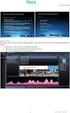 Handleiding Digitale urenregistratie E-WUB Voor de opdrachtgever Inleiding Via Start People zijn er één of meerdere flexmedewerkers bij u in dienst. Zij vullen zelf wekelijks hun werkurenbriefje in. Dit
Handleiding Digitale urenregistratie E-WUB Voor de opdrachtgever Inleiding Via Start People zijn er één of meerdere flexmedewerkers bij u in dienst. Zij vullen zelf wekelijks hun werkurenbriefje in. Dit
edis gebruikershandleiding
 edis gebruikershandleiding Inhoudsopgave Toegang tot de edis applicatie Toegang tot aangekochte publicaties BASICS Bibliotheek edis icoontjes Publicaties downloaden Een publicatie lezen open met functionaliteit
edis gebruikershandleiding Inhoudsopgave Toegang tot de edis applicatie Toegang tot aangekochte publicaties BASICS Bibliotheek edis icoontjes Publicaties downloaden Een publicatie lezen open met functionaliteit
Cliënten handleiding PwC Client Portal
 Cliënten handleiding PwC Client Portal Mei 2011 (1) 1. Portal van de cliënt Deze beschrijving gaat ervan uit dat u beschikt over inloggegevens voor de portal en over de url van de portal website. Als u
Cliënten handleiding PwC Client Portal Mei 2011 (1) 1. Portal van de cliënt Deze beschrijving gaat ervan uit dat u beschikt over inloggegevens voor de portal en over de url van de portal website. Als u
Online urenportal. Gebruikershandleiding voor werkgever
 Online urenportal Gebruikershandleiding voor werkgever Inhoudsopgave 1 Minimale systeemeisen... 3 Ondersteuning/support... 3 2 Werken met de online urenportal... 4 2.1 Starten: activeren gebruikersaccount...
Online urenportal Gebruikershandleiding voor werkgever Inhoudsopgave 1 Minimale systeemeisen... 3 Ondersteuning/support... 3 2 Werken met de online urenportal... 4 2.1 Starten: activeren gebruikersaccount...
Verjaardagsservice Louwers & Partners
 Verjaardagsservice Louwers & Partners Inloginstructie online portal Verjaardagsservice Per email zullen wij een loginnaam en wachtwoord toesturen waarmee je in kan loggen op https://securewebregistrations.net/louwers/login
Verjaardagsservice Louwers & Partners Inloginstructie online portal Verjaardagsservice Per email zullen wij een loginnaam en wachtwoord toesturen waarmee je in kan loggen op https://securewebregistrations.net/louwers/login
Handleiding website SVNL voor organisators
 Handleiding website SVNL voor organisators Met deze handleiding maken wij u graag wegwijs op de website van Stichting Verkeersregelaars Nederland (SVNL). U vindt hier stap voor stap uitleg over hoe u als
Handleiding website SVNL voor organisators Met deze handleiding maken wij u graag wegwijs op de website van Stichting Verkeersregelaars Nederland (SVNL). U vindt hier stap voor stap uitleg over hoe u als
HANDLEIDING VOOR PLOEGLEIDERS
 HANDLEIDING VOOR PLOEGLEIDERS Aanmelden Het aanmeldingsproces is gelijklopend aan dat van de gewone medewerker. Indien je daar nog vragen over hebt, kan je het document Handleiding My- Dranouter medewerkers
HANDLEIDING VOOR PLOEGLEIDERS Aanmelden Het aanmeldingsproces is gelijklopend aan dat van de gewone medewerker. Indien je daar nog vragen over hebt, kan je het document Handleiding My- Dranouter medewerkers
Handleiding: FTP Verbinding Opzetten Publicatiedatum: 21-04-10 (versie 1.0) Pagina 1 van 10 pagina s. Handleiding FTP Verbinding Opzetten
 Pagina 1 van 10 pagina s. Handleiding FTP Verbinding Opzetten Pagina 2 van 10 pagina s. Inleiding Met behulp van deze handleiding kunt u een verbinding tot stand brengen met de FTP server van Centix. Indien
Pagina 1 van 10 pagina s. Handleiding FTP Verbinding Opzetten Pagina 2 van 10 pagina s. Inleiding Met behulp van deze handleiding kunt u een verbinding tot stand brengen met de FTP server van Centix. Indien
Instructie Landelijk Platform GGz CQ-portal
 Instructie Landelijk Platform GGz CQ-portal versie 1.0 Meetbureau 31 januari 2013 Inhoudsopgave De portal... 2 Registeren... 3 Inloggen... 4 Wachtwoord vergeten... 5 Toevoegen zorgaanbieder... 6 Contactpersoon
Instructie Landelijk Platform GGz CQ-portal versie 1.0 Meetbureau 31 januari 2013 Inhoudsopgave De portal... 2 Registeren... 3 Inloggen... 4 Wachtwoord vergeten... 5 Toevoegen zorgaanbieder... 6 Contactpersoon
Handleiding Speciaal voor vraagouders
 Handleiding Speciaal voor vraagouders Let op: Zie je dit balkje in deze handleiding? Dan hebben wij een tip voor je. Ohw. Wachtwoord kwijt of vergeten? Dan kun je deze resetten door in het inlogscherm
Handleiding Speciaal voor vraagouders Let op: Zie je dit balkje in deze handleiding? Dan hebben wij een tip voor je. Ohw. Wachtwoord kwijt of vergeten? Dan kun je deze resetten door in het inlogscherm
HANDLEIDING SELFSERVICE WERKGEVERS PORTAL
 premie- en inningssystematiek HANDLEIDING SELFSERVICE WERKGEVERS PORTAL Het controleren van uw gegevens in SWP U ontvangt deze handleiding namens bpfbouw en de bedrijfstakeigen regelingen in uw sector.
premie- en inningssystematiek HANDLEIDING SELFSERVICE WERKGEVERS PORTAL Het controleren van uw gegevens in SWP U ontvangt deze handleiding namens bpfbouw en de bedrijfstakeigen regelingen in uw sector.
Handleiding Portfolio
 Handleiding Portfolio Het maken van een Portfolio in Blackboard gaat in een 4 stappen 1. Content plaatsen (bijv. een Word document) 2. Portfolio maken 3. Leesrechten toekennen op jouw map(pen) 4. Portfolio
Handleiding Portfolio Het maken van een Portfolio in Blackboard gaat in een 4 stappen 1. Content plaatsen (bijv. een Word document) 2. Portfolio maken 3. Leesrechten toekennen op jouw map(pen) 4. Portfolio
Handleiding NZa-portaal. voor zorgaanbieders
 Handleiding NZa-portaal voor zorgaanbieders Versie 1, 30 maart 2011 Inhoud 1. Starten 3 2. Algemene zorgaanbiederspagina 5 3. Download NZa-bestanden 6 4. Individuele zorgaanbiederspagina 7 5. Downloaden
Handleiding NZa-portaal voor zorgaanbieders Versie 1, 30 maart 2011 Inhoud 1. Starten 3 2. Algemene zorgaanbiederspagina 5 3. Download NZa-bestanden 6 4. Individuele zorgaanbiederspagina 7 5. Downloaden
HANDLEIDING WWW.MARKETINGBANK.NL. Versie 1.0 2012
 HANDLEIDING WWW.MARKETINGBANK.NL Versie 1.0 2012 Inhoudsopgave 1. Inleiding 3 2. Inloggen 4 3. Drie typen campagnematerialen 5 A. Algemeen campagne materiaal zoals banners en films (niet personaliseren
HANDLEIDING WWW.MARKETINGBANK.NL Versie 1.0 2012 Inhoudsopgave 1. Inleiding 3 2. Inloggen 4 3. Drie typen campagnematerialen 5 A. Algemeen campagne materiaal zoals banners en films (niet personaliseren
Automatische conversie banknummers naar het IBAN formaat
 Automatische conversie banknummers naar het IBAN formaat Sdu Advocatensupport Sdu Uitgevers www.scherpinsupport.nl september 2013 1 Inhoudsopgave Overzicht... 3 Converteren banknummers... 3 Rapport maken...
Automatische conversie banknummers naar het IBAN formaat Sdu Advocatensupport Sdu Uitgevers www.scherpinsupport.nl september 2013 1 Inhoudsopgave Overzicht... 3 Converteren banknummers... 3 Rapport maken...
Handleiding medewerkerlogin HR en salaris online
 Handleiding medewerkerlogin HR en salaris online Inhoudsopgave 1 Inleiding 3 2 Inloggen 4 3 Loonstroken inzien 5 4 Verlof 6 5 Verlofoverzicht afdeling / bedrijf 8 6 Verjaardagen 9 7 Declaraties en mutaties
Handleiding medewerkerlogin HR en salaris online Inhoudsopgave 1 Inleiding 3 2 Inloggen 4 3 Loonstroken inzien 5 4 Verlof 6 5 Verlofoverzicht afdeling / bedrijf 8 6 Verjaardagen 9 7 Declaraties en mutaties
ROULARTA InSite GEBRUIKERSHANDLEIDING
 ROULARTA InSite GEBRUIKERSHANDLEIDING b 3 4 5. Geef het volgende adres in in uw webbrowser: http://insite.roularta.be (zorg er tevens voor dat u de meest recente versie van Java hebt - via Systeemdiagnose
ROULARTA InSite GEBRUIKERSHANDLEIDING b 3 4 5. Geef het volgende adres in in uw webbrowser: http://insite.roularta.be (zorg er tevens voor dat u de meest recente versie van Java hebt - via Systeemdiagnose
Menu Door op de menuknop te klikken kunt u het hoofdmenu sluiten of openen. De menuknop is het icoon met drie streepjes vlak onder elkaar.
 Start de Management Drives Viewer. Voer uw gebruikersnaam en wachtwoord in en klik op de button om in te loggen. Na inloggen opent het hoofdmenu automatisch. Menu Door op de menuknop te klikken kunt u
Start de Management Drives Viewer. Voer uw gebruikersnaam en wachtwoord in en klik op de button om in te loggen. Na inloggen opent het hoofdmenu automatisch. Menu Door op de menuknop te klikken kunt u
HRM-Reviews Reviews Handleiding voor PZ
 HRM-Reviews Reviews Handleiding voor PZ In deze uitgebreide handleiding vindt u instructies om met Reviews in the Cloud aan de slag te gaan. U kunt deze handleiding ook downloaden (PDF). TIP: De navigatie
HRM-Reviews Reviews Handleiding voor PZ In deze uitgebreide handleiding vindt u instructies om met Reviews in the Cloud aan de slag te gaan. U kunt deze handleiding ook downloaden (PDF). TIP: De navigatie
Simmpl bedrijfsvoicemail instellen en beluisteren v200215mt... 1
 Koldingweg 19-1 9723 HL Groningen Postbus 5236 9700 GE Groningen Simmpl - bedrijfsvoicemail instellen en beluisteren v200215mt Inhoud T (050) 820 00 00 F (050) 820 00 08 E callvoip@callvoip.nl W www.callvoiptelefonie.nl
Koldingweg 19-1 9723 HL Groningen Postbus 5236 9700 GE Groningen Simmpl - bedrijfsvoicemail instellen en beluisteren v200215mt Inhoud T (050) 820 00 00 F (050) 820 00 08 E callvoip@callvoip.nl W www.callvoiptelefonie.nl
Auditee SAM instructie Auditee Site
 Auditee SAM instructie Auditee Site Inhoudsopgave 1. Inloggen op uw SAM Auditee Site... 2 2. Taken... 3 2.1. Invullen verbeterplan (Corrective Action Plan (CAP))... 3 2.1.1. Invullen verbeterplan (non-conformiteiten)...
Auditee SAM instructie Auditee Site Inhoudsopgave 1. Inloggen op uw SAM Auditee Site... 2 2. Taken... 3 2.1. Invullen verbeterplan (Corrective Action Plan (CAP))... 3 2.1.1. Invullen verbeterplan (non-conformiteiten)...
INSTALLATIE VAN DE BelD KAARTLEZER
 INSTALLATIE VAN DE BelD KAARTLEZER 1. Inleiding Om toegang te krijgen tot het systeem van de Orde van Architecten Vlaamse Raad waarmee u uw digitaal visum kan verkrijgen, dient u te beschikken over een
INSTALLATIE VAN DE BelD KAARTLEZER 1. Inleiding Om toegang te krijgen tot het systeem van de Orde van Architecten Vlaamse Raad waarmee u uw digitaal visum kan verkrijgen, dient u te beschikken over een
Handleiding. Ouderportaal. Kindcentrum De Scharmhof. Kindcentrum De Scharmhof, Scharmbarg 1, 9407 EA Assen
 Handleiding Ouderportaal Kindcentrum De Scharmhof Kindcentrum De Scharmhof, Scharmbarg 1, 9407 EA Assen T: 0592-343800 email: directie.scharmhof@cogdrenthe.nl www.scharmhof.nl Inhoudsopgave Inleiding...
Handleiding Ouderportaal Kindcentrum De Scharmhof Kindcentrum De Scharmhof, Scharmbarg 1, 9407 EA Assen T: 0592-343800 email: directie.scharmhof@cogdrenthe.nl www.scharmhof.nl Inhoudsopgave Inleiding...
PARTIJOPGAVE NAKTUINBOUW
 PARTIJOPGAVE NAKTUINBOUW HANDLEIDING In het kort Deze handleiding helpt u om stapsgewijs uw partijopgave te doen. Mochten er nog vragen zijn naar aanleiding van deze handleiding, dan kunt u altijd telefonisch
PARTIJOPGAVE NAKTUINBOUW HANDLEIDING In het kort Deze handleiding helpt u om stapsgewijs uw partijopgave te doen. Mochten er nog vragen zijn naar aanleiding van deze handleiding, dan kunt u altijd telefonisch
Instructie Instellen Citrix (thuis)werkplek Detron-Online
 Instructie Instellen Citrix (thuis)werkplek Detron-Online Pagina: 1/ 26 Inhoudsopgave Algemeen...3 Microsoft Windows...4 Instellen Internet Explorer...4 Certificaten installeren:...4 Weergave aanpassen:...6
Instructie Instellen Citrix (thuis)werkplek Detron-Online Pagina: 1/ 26 Inhoudsopgave Algemeen...3 Microsoft Windows...4 Instellen Internet Explorer...4 Certificaten installeren:...4 Weergave aanpassen:...6
Handleiding website SVNL voor evenementenverkeersregelaars
 Handleiding website SVNL voor evenementenverkeersregelaars Met deze handleiding maken wij u graag wegwijs op de website van Stichting Verkeersregelaars Nederland (SVNL). U vindt hier stap voor stap uitleg
Handleiding website SVNL voor evenementenverkeersregelaars Met deze handleiding maken wij u graag wegwijs op de website van Stichting Verkeersregelaars Nederland (SVNL). U vindt hier stap voor stap uitleg
Handleiding GRAS. (Gebruikers registratie activiteiten systeem) Digitale tool voor het aanmelden van kinderen voor het naschoolse aanbod op school
 Handleiding GRAS (Gebruikers registratie activiteiten systeem) Digitale tool voor het aanmelden van kinderen voor het naschoolse aanbod op school Juli 2016 Inhoudsopgave Inhoudsopgave... 2 1. Account registreren
Handleiding GRAS (Gebruikers registratie activiteiten systeem) Digitale tool voor het aanmelden van kinderen voor het naschoolse aanbod op school Juli 2016 Inhoudsopgave Inhoudsopgave... 2 1. Account registreren
1. Over LEVIY 5. Openen van de activiteit 2. Algemene definities 6. Inloggen op het LEVIY dashboard 3. Inloggen 6.1 Overzichtspagina 3.
 Versie 1.0 05.03.2015 02 1. Over LEVIY Wat doet LEVIY? 08 5. Openen van de activiteit Hoe wordt de activiteit geopend? 2. Algemene definities Behandelen van terugkerende definities. 09 6. Inloggen op het
Versie 1.0 05.03.2015 02 1. Over LEVIY Wat doet LEVIY? 08 5. Openen van de activiteit Hoe wordt de activiteit geopend? 2. Algemene definities Behandelen van terugkerende definities. 09 6. Inloggen op het
Handleiding toevoegen objecten plexatutrecht.nl
 Handleiding toevoegen objecten plexatutrecht.nl Handleiding toevoegen objecten plexatutrecht.nl... 1 1. Inleiding... 1 2. Structuur... 2 3. Inloggen... 2 4. Bewerken van uw objecten... 3 5. Het objectformulier...
Handleiding toevoegen objecten plexatutrecht.nl Handleiding toevoegen objecten plexatutrecht.nl... 1 1. Inleiding... 1 2. Structuur... 2 3. Inloggen... 2 4. Bewerken van uw objecten... 3 5. Het objectformulier...
Handleiding Mijn Groene Norm
 Handleiding Mijn Groene Norm Inhoudsopgave 1.1 Registeren 1.2 Inloggen 1.3 Onderhoud account 2. Aanvragen examendatum 3.1 Kandidaten beheren 3.2 Groepen beheren 4. Kandidaten aanmelden 5. Resultaten downloaden
Handleiding Mijn Groene Norm Inhoudsopgave 1.1 Registeren 1.2 Inloggen 1.3 Onderhoud account 2. Aanvragen examendatum 3.1 Kandidaten beheren 3.2 Groepen beheren 4. Kandidaten aanmelden 5. Resultaten downloaden
Instellen Internet Explorer t.b.v. Z-Online
 Instellen Internet Explorer t.b.v. Z-Online Voor een correcte werking van Z-Online in de browser Internet Explorer dienen er een aantal instellingen gedaan te worden. Aangezien Z-Online ondersteund wordt
Instellen Internet Explorer t.b.v. Z-Online Voor een correcte werking van Z-Online in de browser Internet Explorer dienen er een aantal instellingen gedaan te worden. Aangezien Z-Online ondersteund wordt
Handleiding Aanbieden GGZ Kwaliteitsstatuut (versie 1.0, 8 augustus 2016)
 Handleiding Aanbieden GGZ Kwaliteitsstatuut (versie 1.0, 8 augustus 2016) Inleiding Vanaf 1 januari 2017 zijn alle zorgaanbieders in de curatieve ggz onder zorgverzekeringswet verplicht een kwaliteitsstatuut
Handleiding Aanbieden GGZ Kwaliteitsstatuut (versie 1.0, 8 augustus 2016) Inleiding Vanaf 1 januari 2017 zijn alle zorgaanbieders in de curatieve ggz onder zorgverzekeringswet verplicht een kwaliteitsstatuut
Handleiding invoeren dienstendeclaraties via de webportal
 Handleiding invoeren dienstendeclaraties via de webportal Via de website van SBOH (Pagina Formulieren onder uw opleidingspagina) of via URL: portal.sboh.nl kunt u inloggen op de beveiligde webportal van
Handleiding invoeren dienstendeclaraties via de webportal Via de website van SBOH (Pagina Formulieren onder uw opleidingspagina) of via URL: portal.sboh.nl kunt u inloggen op de beveiligde webportal van
Handleiding Portal #01 2016
 Handleiding Portal #01 2016 Introductie Algemeen n Aanleveren digitale drukgerede bestanden in PDF-format U kunt aanleveren via onze digitale Aanleverportal; het voordeel hiervan is dat de pagina direct
Handleiding Portal #01 2016 Introductie Algemeen n Aanleveren digitale drukgerede bestanden in PDF-format U kunt aanleveren via onze digitale Aanleverportal; het voordeel hiervan is dat de pagina direct
Handleiding. Inhoud. Inleiding. Digitaal Loket Rapportages (DLR)
 Handleiding Digitaal Loket Rapportages (DLR) Inhoud 1 Inleiding 2 Inloggen met eherkenning 3 Aanleveren van een rapportage 3.1 Overzicht rapportageverplichtingen raadplegen 3.2 Een rapportage aanleveren
Handleiding Digitaal Loket Rapportages (DLR) Inhoud 1 Inleiding 2 Inloggen met eherkenning 3 Aanleveren van een rapportage 3.1 Overzicht rapportageverplichtingen raadplegen 3.2 Een rapportage aanleveren
Welkom bij E-school Kinderopvang (handleiding voor pedagogisch medewerkers)
 Welkom bij E-school Kinderopvang (handleiding voor pedagogisch medewerkers) De persoonlijke inloggegevens die je, via de kinderopvangorganisatie waar je werkt, hebt ontvangen geven toegang tot alle leermodules
Welkom bij E-school Kinderopvang (handleiding voor pedagogisch medewerkers) De persoonlijke inloggegevens die je, via de kinderopvangorganisatie waar je werkt, hebt ontvangen geven toegang tot alle leermodules
1. Inloggen op de Virtuele Vestiging... 3. 2. Declaraties... 4. 3. Facturen... 5. 5. Declaratiematrix... 5. 6. DeclaratieGoedkeuren...
 Inhoudsopgave Inleiding...2 1. Inloggen op de Virtuele Vestiging... 3 2. Declaraties... 4 3. Facturen... 5 4. Loonafrekeningen...5 5. Declaratiematrix... 5 6. DeclaratieGoedkeuren... 7 7. DeclaratieStappen...
Inhoudsopgave Inleiding...2 1. Inloggen op de Virtuele Vestiging... 3 2. Declaraties... 4 3. Facturen... 5 4. Loonafrekeningen...5 5. Declaratiematrix... 5 6. DeclaratieGoedkeuren... 7 7. DeclaratieStappen...
Handleiding opleidingsregister opleidelingen
 Handleiding opleidingsregister opleidelingen (bijgewerkt januari 2017) Ten behoeve van uw volledige inschrijving raden wij u aan de handleiding een keer goed door te lezen om te voorkomen dat er stappen
Handleiding opleidingsregister opleidelingen (bijgewerkt januari 2017) Ten behoeve van uw volledige inschrijving raden wij u aan de handleiding een keer goed door te lezen om te voorkomen dat er stappen
INSTRUCTIE UPDATEN LENOVO TABLET
 INSTRUCTIE UPDATEN LENOVO TABLET 1. Algemeen In deze instructie wordt uitgelegd hoe je een belangrijke update op je Lenovo tablet dient te installeren. Deze update zorgt er voor dat de verbindingsproblemen
INSTRUCTIE UPDATEN LENOVO TABLET 1. Algemeen In deze instructie wordt uitgelegd hoe je een belangrijke update op je Lenovo tablet dient te installeren. Deze update zorgt er voor dat de verbindingsproblemen
SportCTM 2.0 Startscherm trainer
 SportCTM 2.0 Startscherm trainer Inloggen Webapplicatie Via inlog.dotcomsport.com kun je in inloggen op de webapplicatie van het SportCTM. Wij adviseren onderstaande browsers Windows: Internet Explorer,
SportCTM 2.0 Startscherm trainer Inloggen Webapplicatie Via inlog.dotcomsport.com kun je in inloggen op de webapplicatie van het SportCTM. Wij adviseren onderstaande browsers Windows: Internet Explorer,
Handleiding NZa portaal. Formulieren kostprijzen medisch-specialistische zorg
 Handleiding NZa portaal Formulieren kostprijzen medisch-specialistische zorg juni 2017 Inhoud 1. Inleiding 3 2. Technische uitleg 4 2.1 Algemeen 4 2.2 Dossiers 4 2.3 Icoontjes 5 2.4 Stappen bij indienen
Handleiding NZa portaal Formulieren kostprijzen medisch-specialistische zorg juni 2017 Inhoud 1. Inleiding 3 2. Technische uitleg 4 2.1 Algemeen 4 2.2 Dossiers 4 2.3 Icoontjes 5 2.4 Stappen bij indienen
B-OnLine HRM Gebruikersinstructie ESS werkgever
 B-OnLine HRM Gebruikersinstructie ESS werkgever Voorwoord Beste relatie, Bedankt voor uw keuze om met B-OnLine HRM aan de slag te gaan. Het eerste gedeelte van deze handleiding bevat de instructies gericht
B-OnLine HRM Gebruikersinstructie ESS werkgever Voorwoord Beste relatie, Bedankt voor uw keuze om met B-OnLine HRM aan de slag te gaan. Het eerste gedeelte van deze handleiding bevat de instructies gericht
Handleiding werknemer urenportal
 Inleiding urenregistratie Voor het registreren van uren via de urenportal volgt hieronder een instructie. Door middel van je internetbrowser kun je gebruik maken van de urenportal via: toponline.nocore.nl
Inleiding urenregistratie Voor het registreren van uren via de urenportal volgt hieronder een instructie. Door middel van je internetbrowser kun je gebruik maken van de urenportal via: toponline.nocore.nl
REGISTREREN CONCERT IN CONCERTKALENDER
 HANDLEIDING REGISTREREN CONCERT IN CONCERTKALENDER BRASS BAND HEIST Versie 1.1 27/08/2015 Inhoud Registreren op de website... 3 Inloggen op de website... 5 Nieuw concert toevoegen... 6 Tonen concertkalender...
HANDLEIDING REGISTREREN CONCERT IN CONCERTKALENDER BRASS BAND HEIST Versie 1.1 27/08/2015 Inhoud Registreren op de website... 3 Inloggen op de website... 5 Nieuw concert toevoegen... 6 Tonen concertkalender...
